ВУЗ: Не указан
Категория: Не указан
Дисциплина: Не указана
Добавлен: 26.04.2024
Просмотров: 3
Скачиваний: 0
ВНИМАНИЕ! Если данный файл нарушает Ваши авторские права, то обязательно сообщите нам.
Министерство образования и науки Российской Федерации
Государственное образовательное учреждение высшего профессионального образования
«ПЕТЕРБУРГСКИЙ ГОСУДАРСТВЕННЫЙ УНИВЕРСИТЕТ ПУТЕЙ СООБЩЕНИЯ»
Кафедра «ИНФОРМАТИКА И ИНФОРМАЦИОННАЯ БЕЗОПАСНОСТЬ»
Дисциплина: «Информатика»
УДК 681.03
Пояснительная записка
к курсовой работе на тему:
«СОЗДАНИЕ И РЕДАКТИРОВАНИЕ БАЗ ДАННЫХ»
Вариант 16
Выполнила студентка
факультета ЭСУ
группы ЭУС-701 ______________ Е.В. Романюк
770318 подпись, дата
/номер зачетной книжки /
Санкт-Петербург
2008
УДК 681.03
Аннотация
Никитинская И. С. /770318/ Создание и редактирование баз данных. Пояснительная записка к курсовой работе по Информатике. (Электронный носитель, 16406 символов, 2010 КБ, Nikitinskaya _703.doc). ПГУПС, Кафедра ИнИБ, СПб, 2008, с. 24, табл. 1, илл. 16, библ. 3 наимен.
Рассматриваются основные особенности создания, редактирования, сохранения и передачи заказчику реляционных баз данных в среде Microsoft Office. Для получения относительных оценок сначала обсуждаются особенности реализации баз данных (БД) в приложении MS Excel, а затем в Access.
После уточнения формулировки исходных данных на конкретном примере, заданным вариантом индивидуального задания, разрабатываются запросы. На основании запросов определяются основные статические характеристики БД: количество полей, тип хранимых данных, точность используемых числовых значений и т.п.
Реализация запросов в MS Excel, в том числе с использованием макросов, позволяет определить основные статические характеристики таблицы: количество ячеек (условную площадь исходной таблицы). Затем на конкретных примерах иллюстрируется работа запросов в MS Excel.
Анализ исходной таблицы позволяет заключить о целесообразности ее деления на части с целью уменьшения условной площади. На рассматриваемом примере показана эффективность деления исходной таблицы на две части.
Проиллюстрированы варианты реализации запросов в Access.
Основные положения обоснованы и проиллюстрированы.
Подпись: ____________И.С.Никитинская
Дата: __ марта 2008 г.
УДК 681.03
Реферат
Никитинская И. С. /770318/ Создание и редактирование баз данных. Пояснительная записка к курсовой работе по Информатике. (Электронный носитель, 16406 символов, 2010 КБ, Nikitinskaya_703.doc). ПГУПС, Кафедра ИнИБ, СПб, 2008, с. 24, табл. 1, илл. 16, библ. 3 наимен.
Ключевые слова: ТАБЛИЦА ДАННЫХ, МАКРОС, БАЗА ДАННЫХ, РЕЛЯЦИОННАЯ БАЗА ДАННЫХ, ПОЛЕ, ТИП ДАННЫХ, ПРОСТОЙ ЗАПРОС, ЗАПРОС ПО УСЛОВИЮ, ЗАПРОС С ВЫЧИСЛЯЕМЫМИ ПОЛЯМИ, ОТЧЕТ.
Объектом обсуждения является технология создания, редактирования и хранения баз данных в среде Microsoft Excel, а затем в Access.
Цель работы – обсуждения особенностей и получения относительных оценок рационального способа создания реляционных баз данных.
В процессе обсуждения проводился расчет удельных затрат памяти, необходимой для хранения документа на жестком диске компьютера.
Основные характеристики и результаты иллюстрируются графиками вида зависимости от времени.
Подпись: ____________ И.С. Никитинская
Дата: __ марта 2008 г.
Оглавление
1 Электронные таблицы
1.1 Основные положения
Программа Excel входит в офисный пакет программ Microsoft Office и предназначена для подготовки и обработки электронных таблиц под управлением операционной оболочки Windows. Программа Excel относится к основным офисным компьютерным технологиям обработки числовых данных.
На пересечении столбца и строки располагается основной элемент таблицы - ячейка. В любую ячейку можно ввести исходные данные - число, текст, а также формулу для расчета производной информации. Ширину столбца или строки можно менять при помощи мыши. При вводе данных в ячейку это происходит автоматически, т.е. электронные таблицы являются "резиновыми".
Excel позволяет пересчитывать значения элементов таблицы по формулам, строить по данным таблицы, различные графики, создавать простейшие базы данных и т.д.
В Excel файл сохраняется как книга. Книга состоит из листов, следовательно, Excel можно рассматривать как «трёхмерную таблицу».
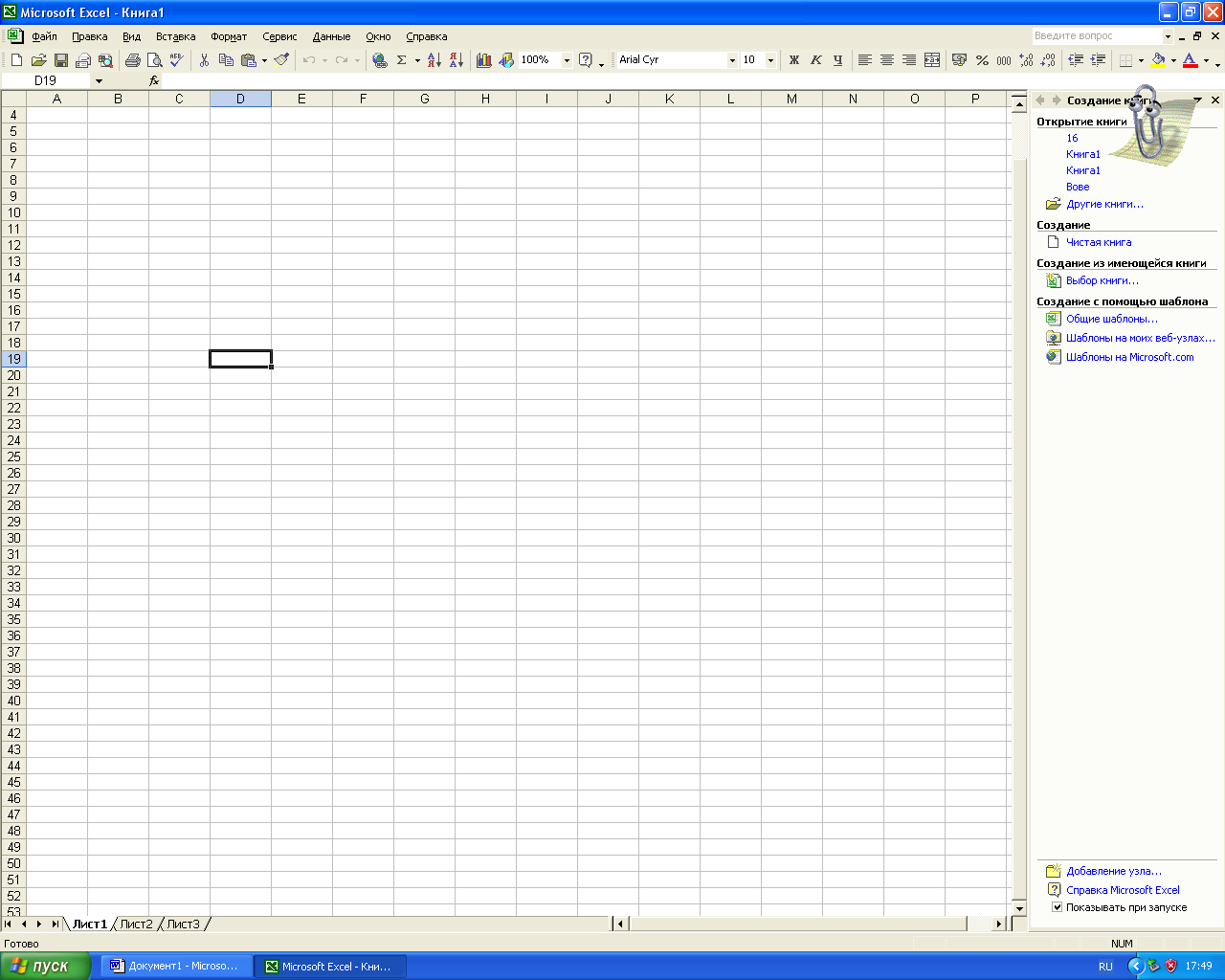
1.2 Постановка задачи
База данных должна содержать следующие элементы:
-
название телевизионной передачи; -
номер телеканала; -
дата и время выхода в эфир; -
продолжительность передачи; -
жанр передачи (развлекательная, публицистическая, спортивная, историческая и т.д.); -
время, отведенное на рекламу (в минутах).
Функции, выполняемые информационной технологией:
1. Заполнение и редактирование таблиц базы данных.
2. Формирование списка развлекательных передач, оканчивающихся не позднее запрашиваемого момента времени с указанием времени окончания передачи.
3. Подсчет суммарной продолжительности передач выбранного пользователем жанра по каждому телеканалу.
4. Подсчет средней продолжительности рекламы, по каждому телеканалу.
5. Формирование отчета, включающего полную информацию о телевизионных передачах, с группировкой по жанрам и подсчетом общего времени трансляции по группе.
1.3 Создание базы данных
В ячейке А1-I1 вводим соответственно запросы. Выделяем эти ячейки и выполняем команду « Формат – Ячейки – Выравнивание». В окне «Выравнивание» устанавливаем тип «по горизонтали - по центру, по вертикали – по центру» и устанавливаем флажок параметру «Перенос по словам». Затем изменяем ширину столбцов.
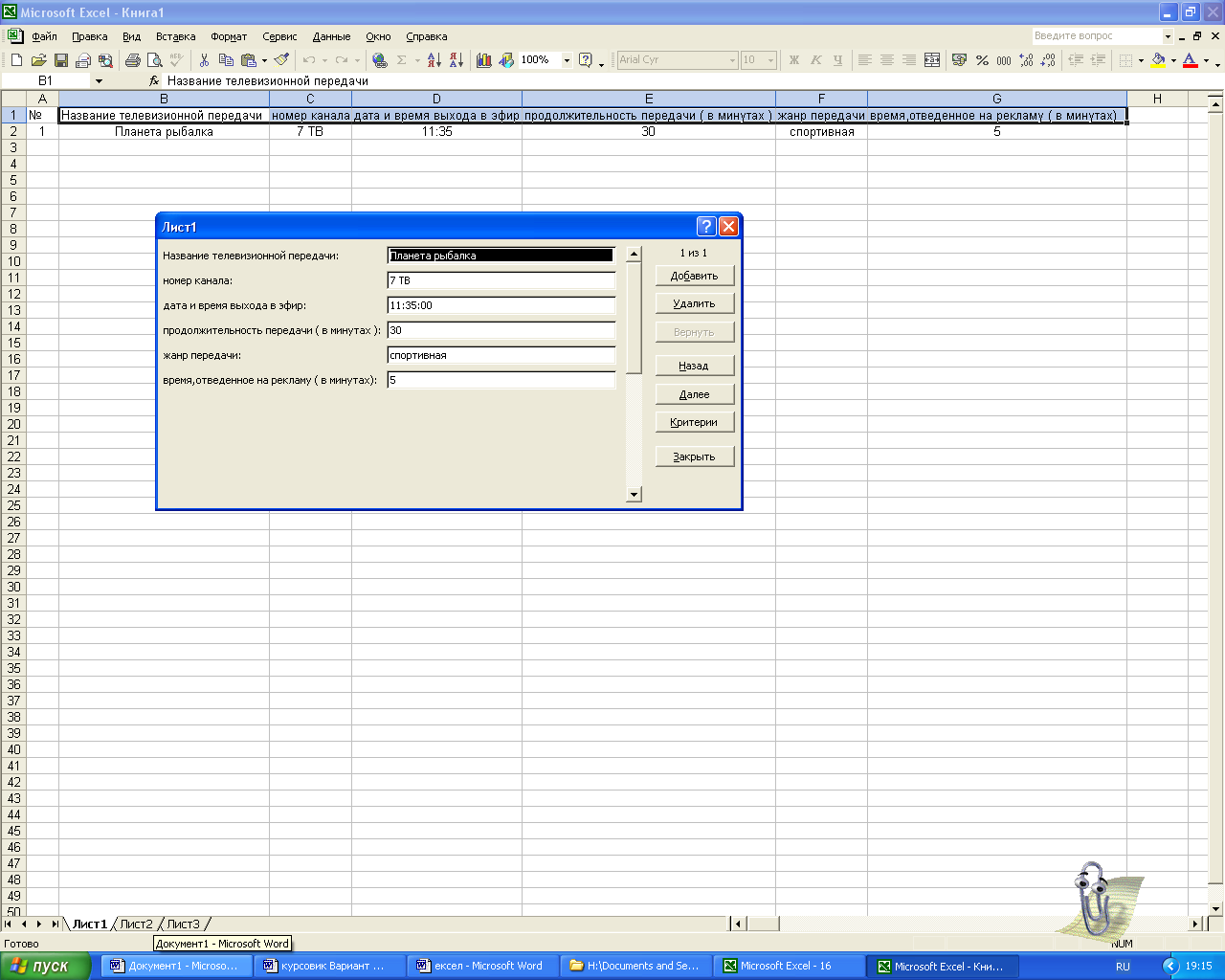
При выделении заполненных ячеек выполняем команду «Данные – Форма». Заполняем значениями первой записи, т.е. данными по первому номеру. После заполнения первых семи полей щелкаем по кнопке «Добавить». После ввода 11 записей щёлкаем по кнопке «Закрыть». Получаем таблицу.
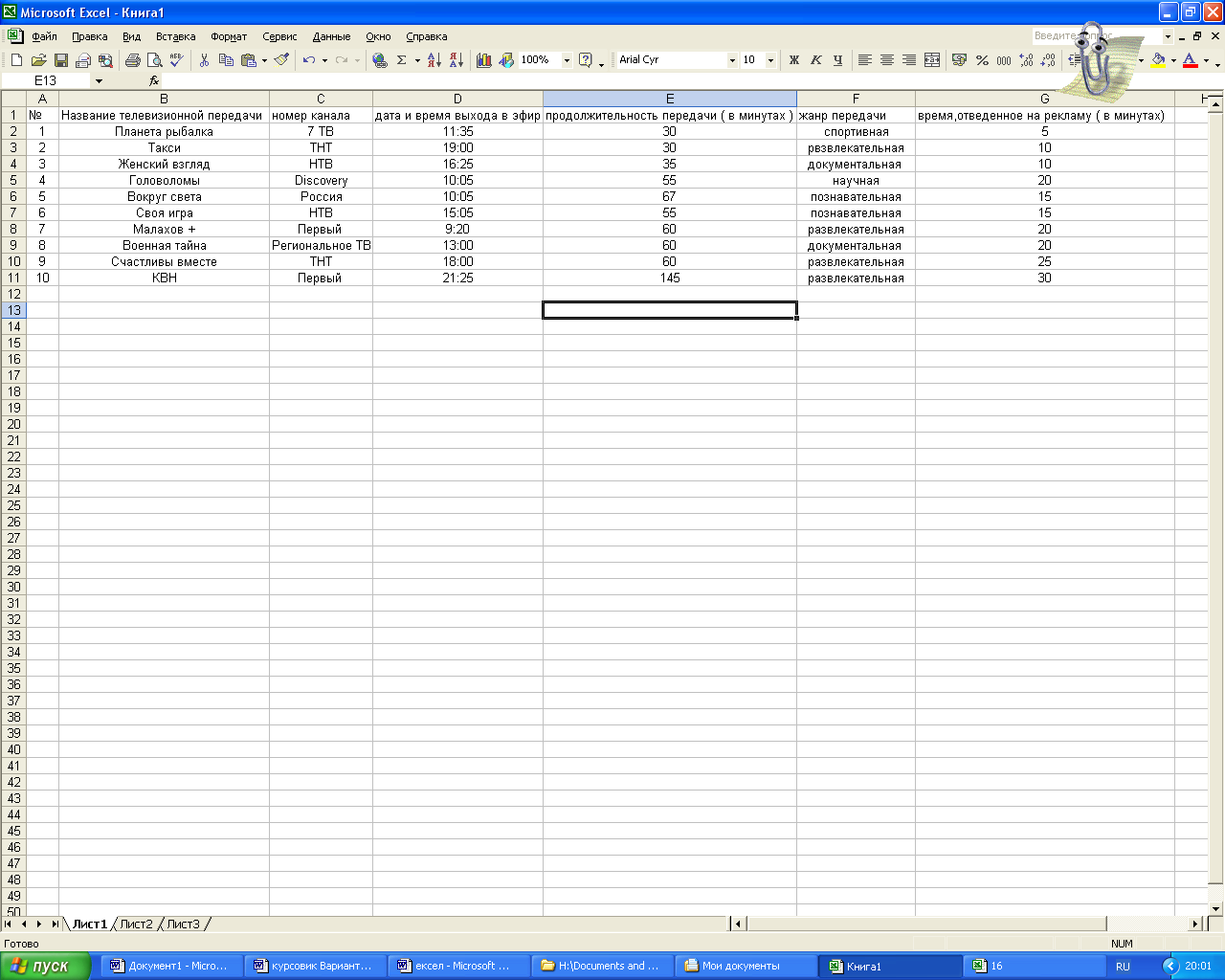
1.4. Поиск данных
Наиболее простой, и удобный способ фильтрации заключается в использовании автофильтра. В случае применения автофильтра на экране отображаются только те записи, которые соответствуют критериям отбора.
Допустим, следует сформировать список развлекательных передач, оканчивающихся не позднее запрашиваемого момента времени с указанием времени окончания передачи.
Следует поместить курсор внутрь таблицы и выполнить команду «Данные - Фильтр – Автофильтр». В результате в таблице рядом с названиями столбцов отображаются кнопки раскрывающихся списков.
Нажимаем ок, после чего таблица примет вид:
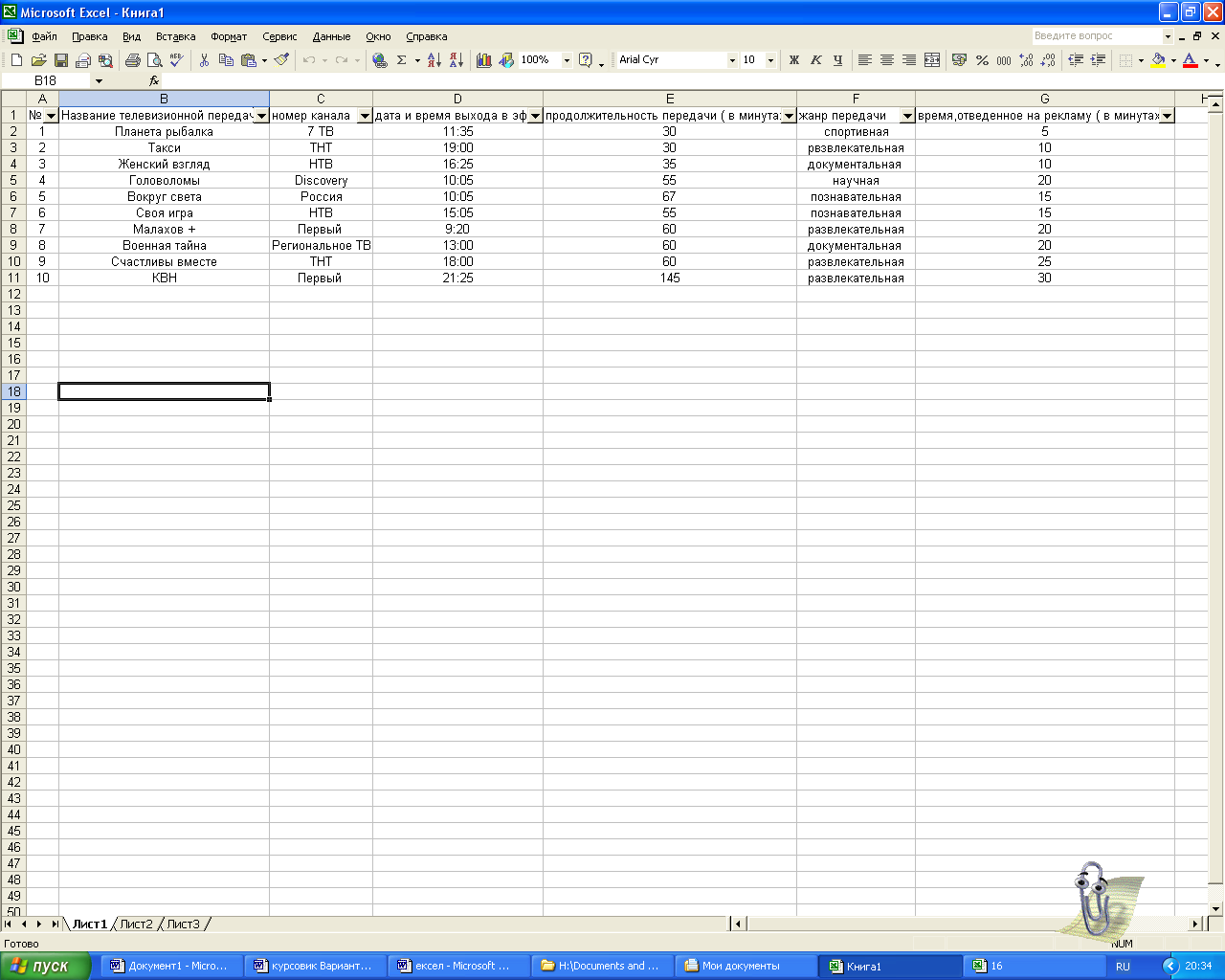
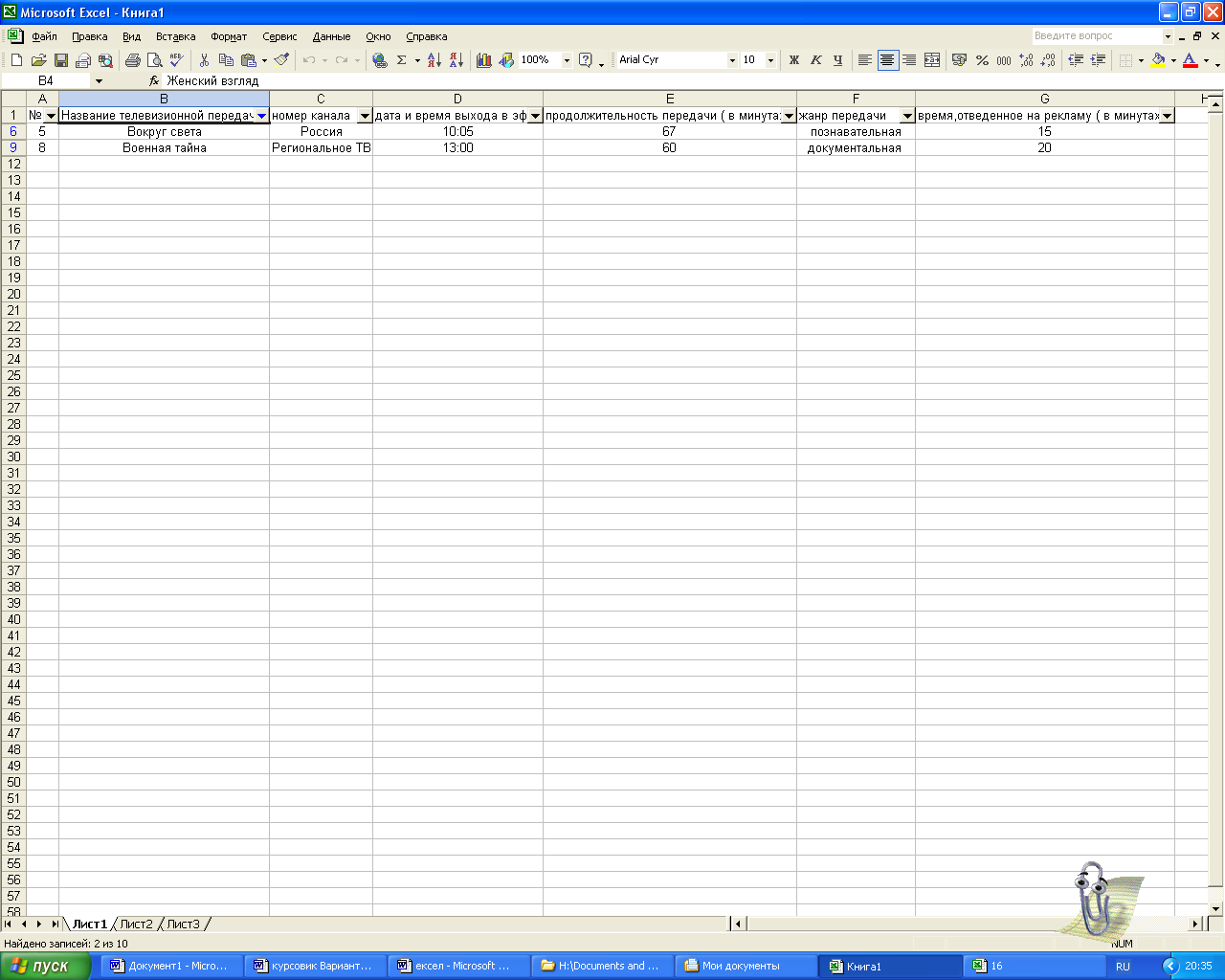
Задача 2. Формирование списка развлекательных передач, оканчивающихся не позднее запрашиваемого момента времени с указанием времени окончания передачи.
Для выполнения этой задачи используем макрос
Макрос – это программа, автоматически составленная макрорекордером, который конвертирует все действия пользователя в соответствующие строки программного кода, записанного на языке программирования Visual Basic for Application. Макрос сохраняется как процедура VBA типа Sub(), которая не имеет аргументов, и может воспроизводиться каждый раз, когда требуется выполнить записанную последовательность команд.
При работе с макросом необходимо обратить внимание на следующее:
-
в макросе отображаются все действия, выполненные пользователем, включая ошибочные; -
макрос всегда воспроизводит действия только над теми данными, которые хранились в ячейках электронной таблицы или вводились в них во время его записи; -
макрос может быть изменен средствами VBA. -
Для вызова макроса необходимо выполнить одно из действий: -
с помощьюменю «Сервис»(команды «Макрос Макросы») открыть диалоговое окно «Макрос» либо нажать одновременно клавиши ALT+F8; выделить в нем имя требуемого макроса и щелкнуть по кнопке "Выполнить"; -
нажать в диалоговом окне «Запись макроса».
Перед записью макроса необходимо спланировать все шаги, которые он будет выполнять.
1.Начинаем запись макроса. В диалоговом окне «Запись макроса» зададим имя макроса Макрос 1.

2. Выберем в меню «Данные» команду «Фильтр-Автофильтр».
3.Выберем в столбце«Жанр передачи» развлекательную, в столбце«Продолжительность передачи» больше или равно.
4.Остановим запись макроса.
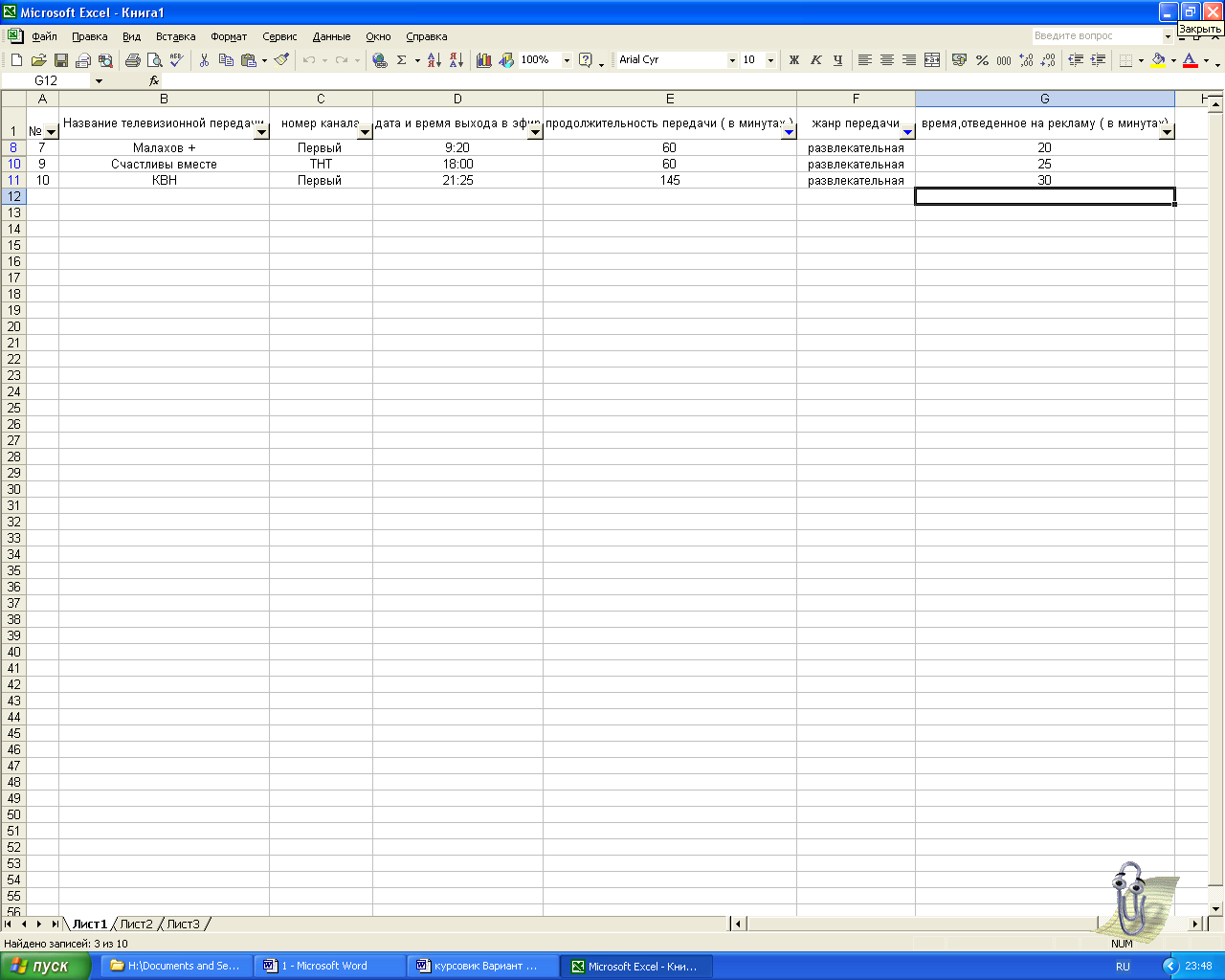
Задача 3. Подсчет суммарной продолжительности передач выбранного пользователем жанра по каждому телеканалу.
Команда «Итоги» используется для получения промежуточных итогов по значениям показателей, принадлежащих группе и хранящихся в списке. Требуется выполнить следующие действия:
-установить табличный курсор на столбце «Название телевизионной передачи»
-
выполнить команду «Сортировка» из меню «Данные»; -
выполнить команду «Итоги» из меню «Данные».
На экране монитора отобразится диалоговое окно «Промежуточные итоги».
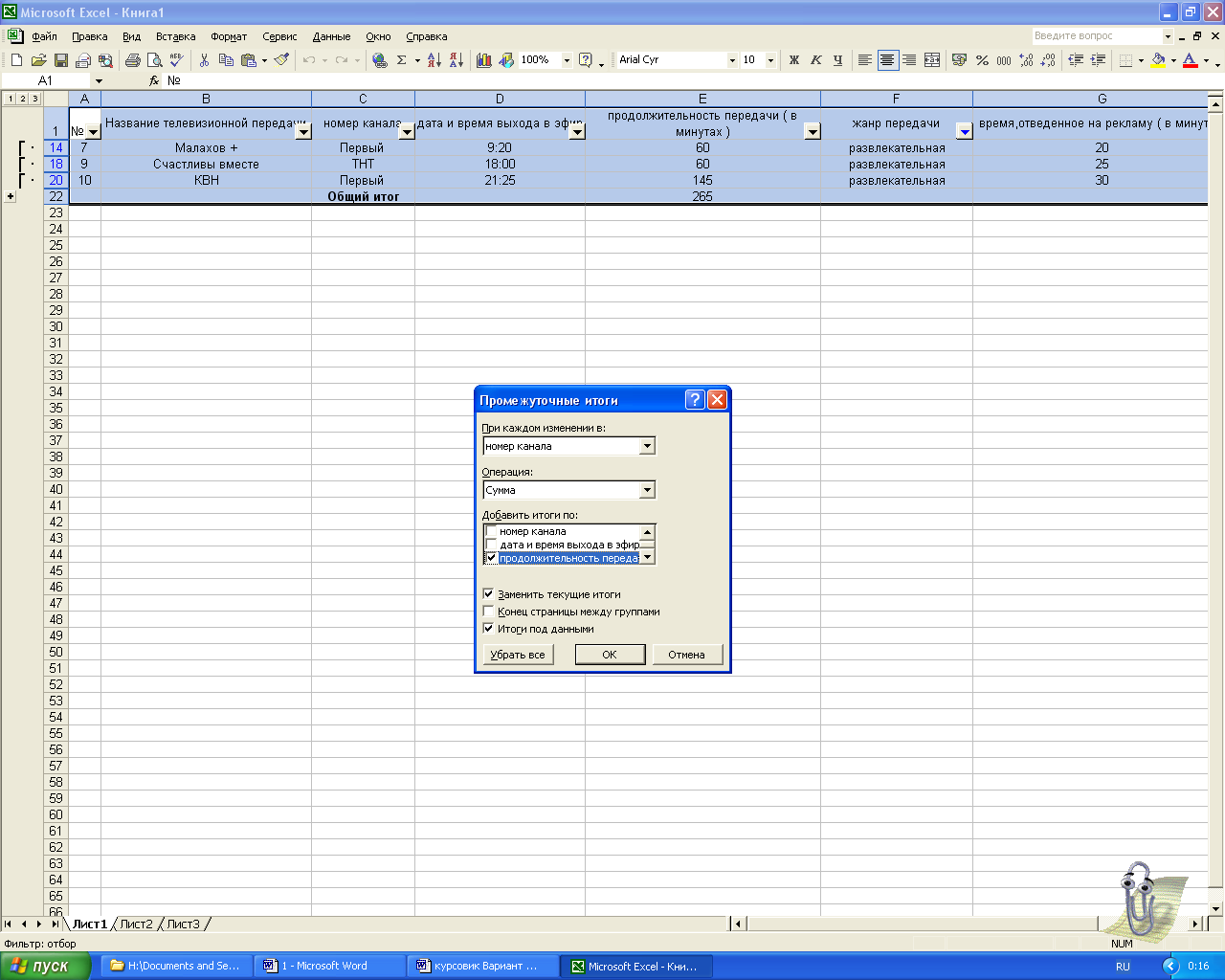
В поле «При каждом изменении в» указываю имя элемента данных «Номер канала» при изменении значения которого требуется выполнить вычисления. В поле Операция указывается операция над данными («Сумма»). В поле «Добавить итогипо» устанавливается флажок перед именем элемента данных, над которым требуется выполнить операцию (Продолжительность передач).
Результат:
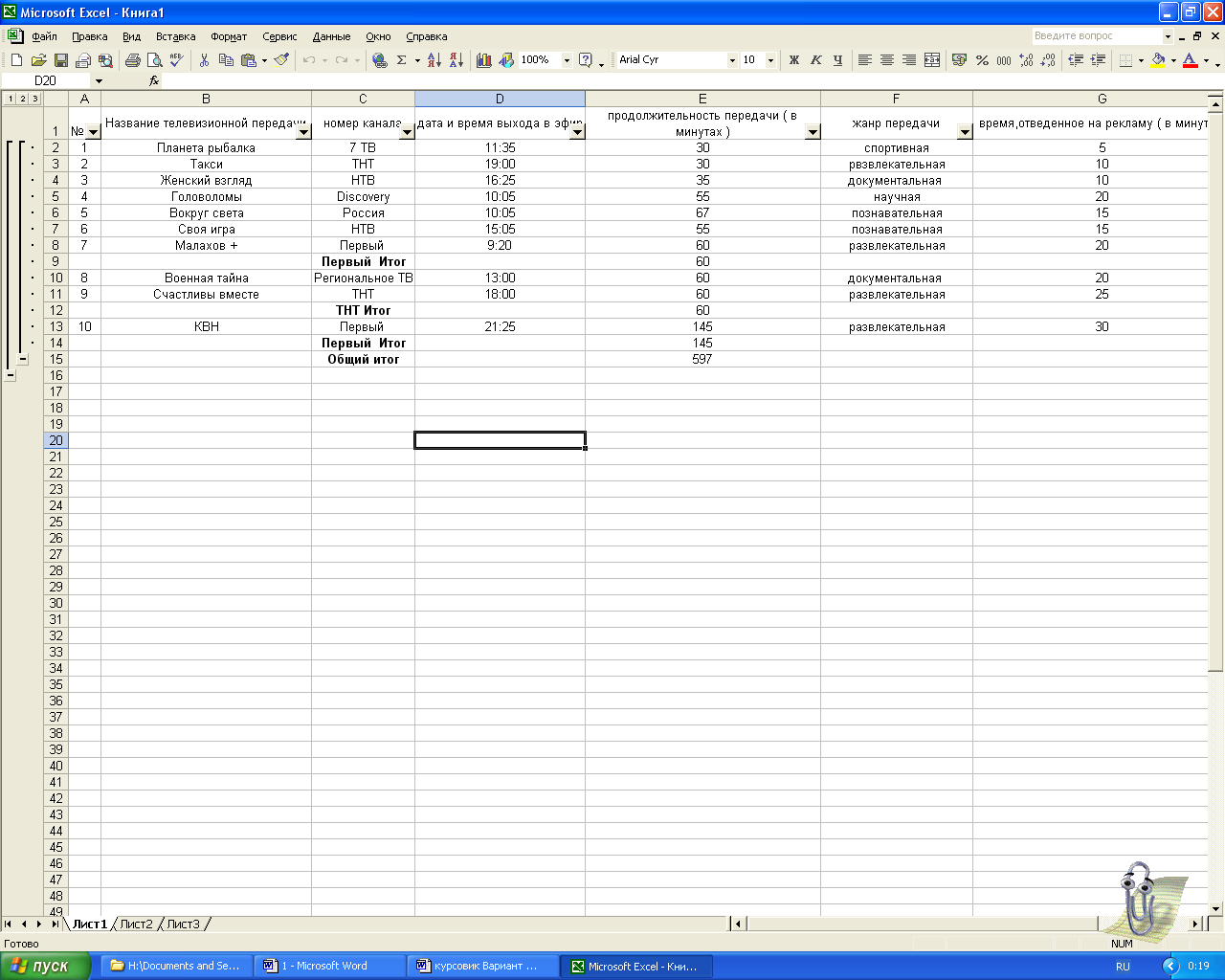

Задача 4. Подсчет средней продолжительности рекламы, по каждому телеканалу.
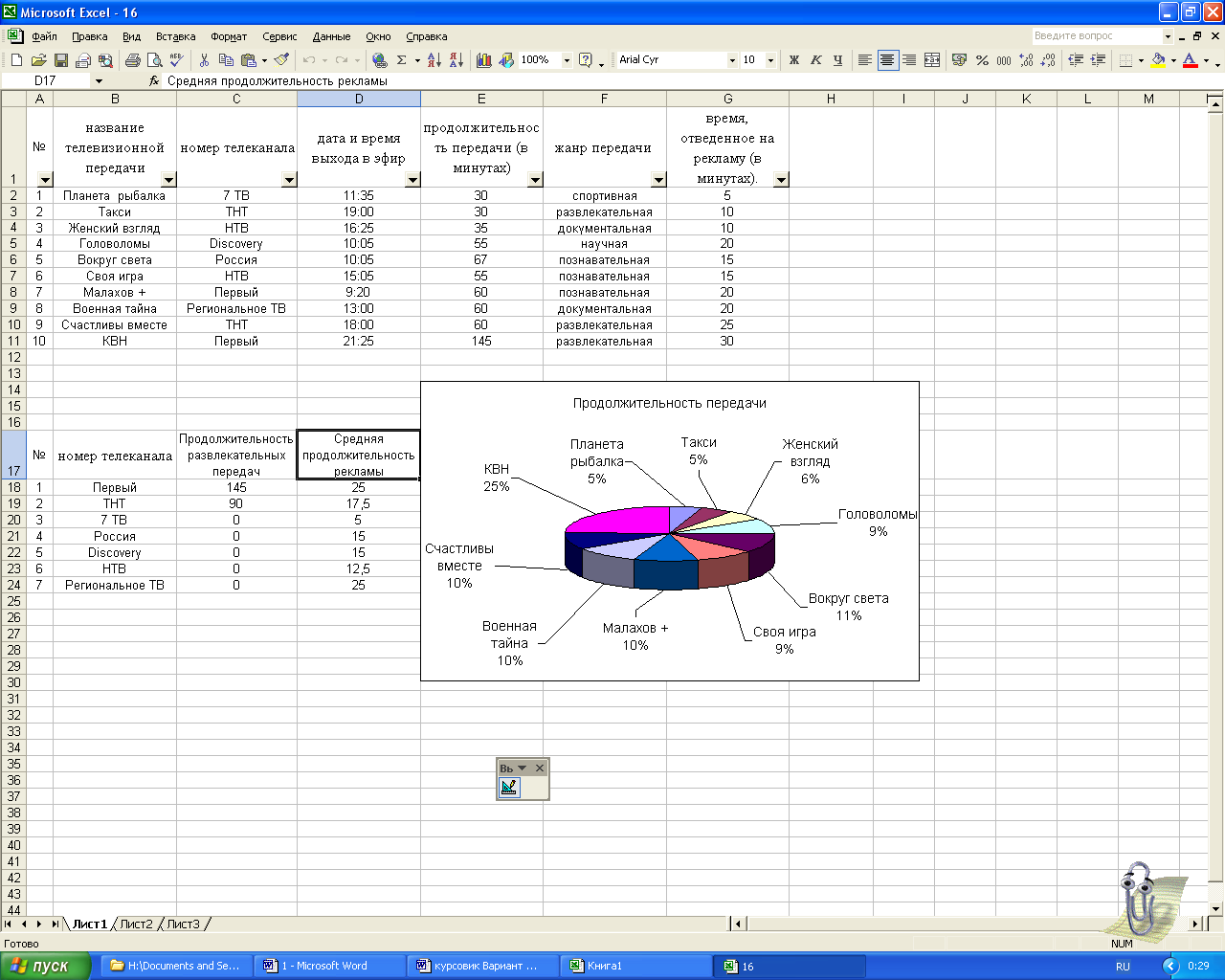
Задача 5. . Формирование отчета, включающего полную информацию о телевизионных передачах, с группировкой по жанрам и подсчетом общего времени трансляции по группе.
2 Система управления базами данных
2.1 Общие положения
Microsoft Access – это система управления базами данных, предназначенная для обслуживания баз данных, обеспечения доступа к данным и их обработки.
База данных представляет собой организованную структуру, используемую для хранения данных, т.е. любых сведениях о явлениях, процессах, действиях и т.д.
Базы данных содержат различные объекты, основными из которых являются таблицы. Структура простейшей базы данных соответствует структуре её двухмерной таблицы, содержащей столбцы и строки. Их аналогами в структуре базы данных являются поля и записи.
База данных, как правило, состоит из нескольких таблиц, содержащих различную информацию. Эти таблицы связаны между собой по ключевому полю. Ключевое поле позволяет однозначно идентифицировать каждую запись, т.е. каждое значение этого поля отличает одну запись от другой.
2.2 Создание таблиц в режиме конструктора
В окне базы данных щёлкаем на значке «создание таблицы в режиме конструктора»
После этого на экран выводится окно конструктора таблиц. Это окно разделено на 2 части. Верхняя часть состоит из 3-ёх колонок: имя поля, тип данных, описание. В нижней части отображается свойства текущего поля.
Имя поля является комбинацией из букв, цифр, пробелов и специальных символов.
Тип данных по умолчанию текстовый, для выбора требуемого типа необходимо раскрыть список.
Маска ввода позволяет создавать шаблон, контролирующий правильность ввода данных.


